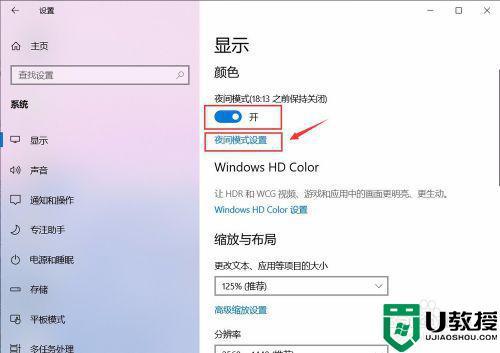电脑护眼模式设置:全面指南与实用技巧
在数字化时代,电脑已成为我们日常生活和工作中不可或缺的一部分。然而,长时间盯着电脑屏幕不仅会导致视力疲劳,还可能引发一系列眼部问题。为了保护我们的眼睛健康,开启电脑护眼模式显得尤为重要。本文将详细介绍如何在不同操作系统中设置电脑护眼模式,并提供一些实用技巧,帮助您更好地保护视力。
一、Windows系统护眼模式设置
对于Windows用户,设置护眼模式相对简单:
- 打开“设置”:点击屏幕左下角的“开始”按钮,选择“设置”。
- 进入“系统”选项:在设置窗口中,点击“系统”。
- 调整显示设置:在左侧菜单中选择“显示”,然后在右侧找到“夜间模式设置”。
- 开启护眼模式:点击“夜间模式”开关,将其打开。您还可以调整色温滑块,以获得更舒适的显示效果。
- 设置定时开启:在“夜间模式设置”中,您可以选择“在指定时间内开启夜间模式”,并设置开始和结束时间。
二、macOS系统护眼模式设置
macOS用户同样可以轻松开启护眼模式:
- 打开“系统偏好设置”:点击屏幕左上角的苹果图标,选择“系统偏好设置”。
- 进入“显示器”选项:在系统偏好设置窗口中,点击“显示器”。
- 开启“夜览”功能:在显示器设置窗口中,找到“夜览”选项卡,并勾选“在指定时间自动开启夜览”。
- 调整色温与时间:您可以拖动色温滑块来调整屏幕颜色,并设置夜览模式的开始和结束时间。
三、第三方护眼软件推荐
除了系统自带的护眼模式外,还有许多第三方护眼软件可供选择。这些软件通常提供更多的自定义选项和更强大的功能:
- f.lux:一款非常流行的护眼软件,可以根据时间自动调整屏幕色温,减少蓝光对眼睛的伤害。
- Iris:专为macOS设计的护眼软件,提供多种预设模式,并支持自定义色温和时间设置。
- Redshift:一款开源的护眼软件,适用于多个操作系统,可以根据地理位置和时间自动调整屏幕色温。
四、实用护眼技巧
除了设置护眼模式外,还有一些实用技巧可以帮助您更好地保护眼睛:
- 遵循20-20-20规则:每用眼20分钟,就远眺20英尺(约6米)的地方,休息20秒。
- 调整屏幕亮度与对比度:确保屏幕亮度适中,对比度不过高,以减少眼睛疲劳。
- 保持适当距离:眼睛与屏幕的距离应保持在50-70厘米之间,以减少眼睛负担。
- 定期眨眼:长时间盯着屏幕容易导致眨眼次数减少,从而引起眼睛干涩。因此,要定期眨眼以保持眼睛湿润。
“眼睛是心灵的窗户”,保护眼睛健康至关重要。通过合理设置电脑护眼模式并采取实用护眼技巧,我们可以有效减轻长时间使用电脑对眼睛造成的伤害。
结语
电脑护眼模式的设置并不复杂,只需按照上述步骤操作即可。同时,结合实用护眼技巧,我们可以更好地保护眼睛健康,享受数字化生活带来的便利与乐趣。